萬盛學電腦網 >> Wps Office >> wps綜合教程 >> WPS文字2012填空下劃線設置小技巧
WPS文字2012填空下劃線設置小技巧
在編輯合同、協議、考卷、介紹信一類文檔時,往往需要在文本中留出一定的空格並設置下劃線以便將來填寫。但是當這些空格同時出現在上一行末和下一行開頭時,不管你如何按空格行末的空格也不會進入下一行開頭。有時還會造成文字間距被拉開或壓縮(圖1)。通常我們只能在上一行的空格後回車才能在下一行開頭重新輸入空格。但這樣在設置字號重新排版時無法自動調整空格位置,就會變得很亂。在此提供兩種WPS文字中的解決方法。

1.允許西文中間換行
對於用空格加下劃線制作的填空區,在WPS文字2012中有一個很簡單的方法可以快速解決這個問題。我們只要按Ctrl+A組合鍵選中全文,右擊選擇“段落”,在“段落”窗口的“換行和分頁”選項卡中,單擊√選“允許西方在單詞中間換行”(圖2),確定完成設置即可。就這麼簡單,為什麼以前我都沒注意到呢?這樣設置後文檔中的行末多出空格就會自動出現在下一行的開頭了。使用空格輸入填空區應該是大家最常用的方法吧?現成的舊文檔大多都是采用這種方法,因此對於這類舊文檔直接設置允許單詞中間換行顯然是最簡單的了。
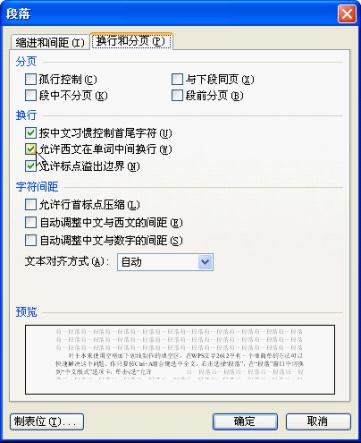
2.中文下劃線
若你編輯的合同、試卷中有大量英文單詞,那麼允許單詞中間換行會很容易造成誤讀。對此我們只要使用中文下劃線制作填空區即可在默認設置下實現同樣的效果。切換到中文輸入法,例:搜狗五筆輸入法,右擊輸入法界面上的“鍵盤”圖標選擇“特殊符號”,在彈出軟鍵盤中可以看到N鍵位的就是下劃線。用鼠標單擊或直接按鍵盤的N鍵即可插入中文下劃線(圖3)。這樣插入的填空下劃線就和漢字一樣不存在自動換行方面的問題。不過這招雖然簡單,但若想在文檔的下劃線上直接填寫會比較麻煩,比較適合用於制作英語試卷、空合同等主要用於打印出來填寫的文檔。
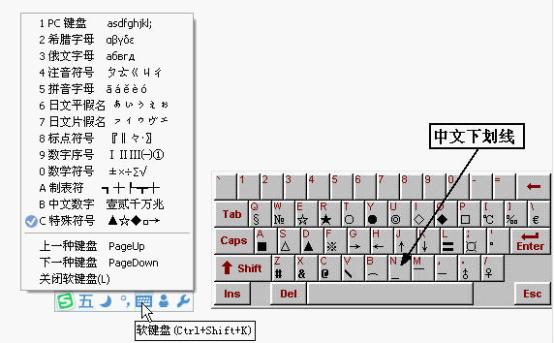
- 上一頁:WPS論文排版攻略
- 下一頁:WPS表格數據快速錄入技巧
wps綜合教程排行
办公软件推薦
相關文章
copyright © 萬盛學電腦網 all rights reserved



